- 公開日:
iPhoneでアルバムをフォルダに追加する方法
iPhoneの写真アプリ内では写真を整理するためのアルバムを作成することができます。また、アルバムを整理するためのフォルダを作成することもできます。
しかし、iOSはアルバムを直接「フォルダ」に追加する標準のサポートを提供していません。
「フォルダ」の中に新たにアルバムを作成することで、類似の機能を実現できます。以下は、その方法です。
写真アプリでフォルダにアルバムを追加する
新たにアルバムを作成
フォルダを選択します。
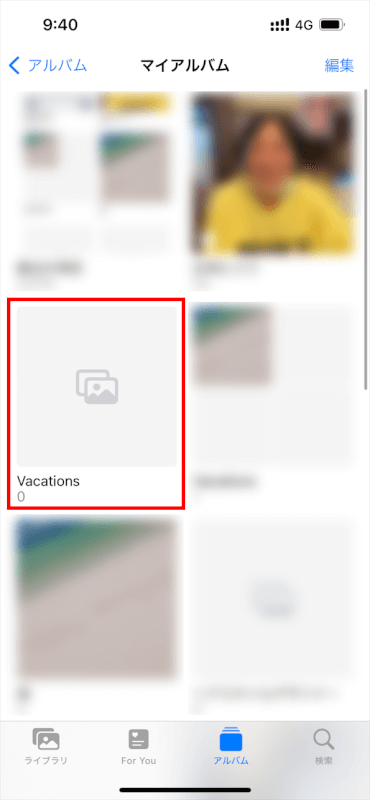
右上の「編集」をタップします。
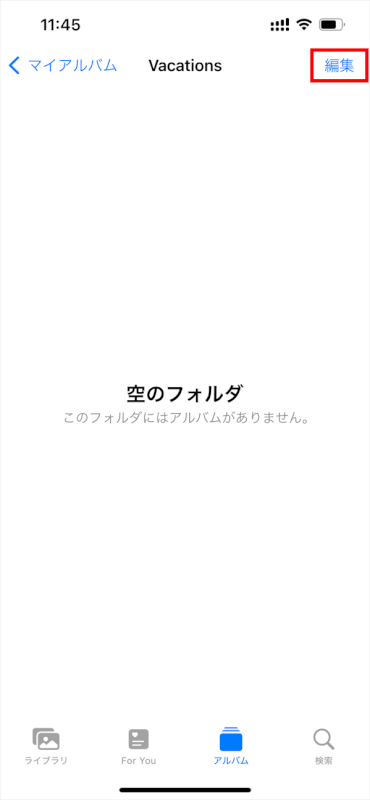
左上の「+」をタップし、「新規アルバム」を選択します。
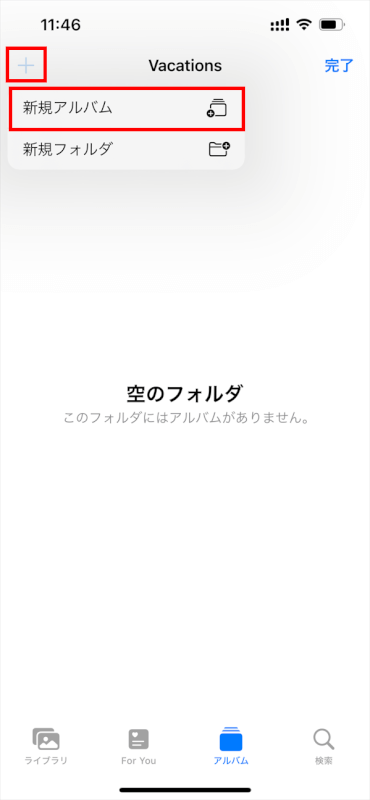
アルバムの名前を入力し、フォルダ内に新しいアルバムを作成します。
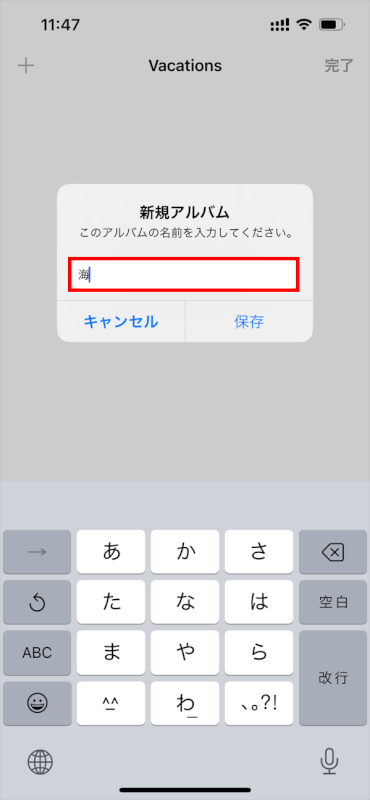
アルバムに含めたい写真や動画をタップして「追加」を押します。選択したアイテムには青いチェックマークが表示されます。
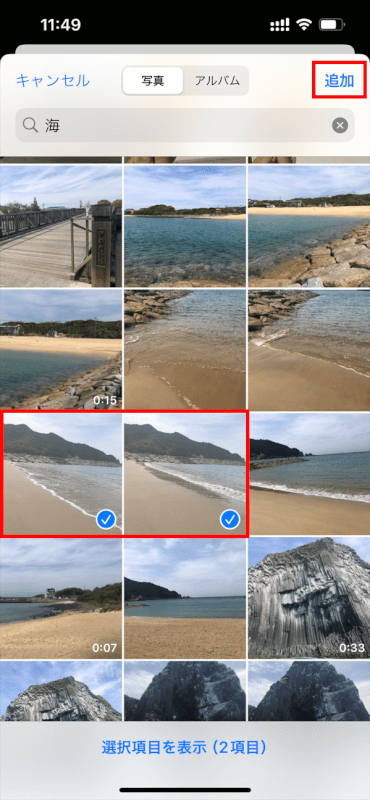
含めたいすべてのアイテムを選択したら、画面の右上にある「完了」をタップします。
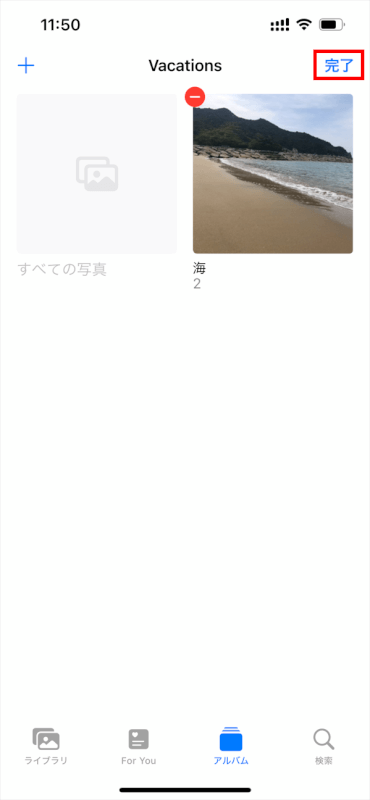
選択した写真と動画が含まれる新しいアルバムが作成されます。
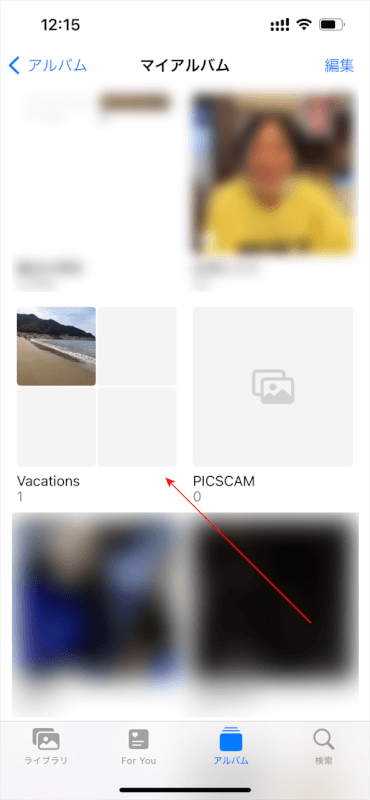
既存のアルバムからアルバム作成
追加したいアルバムを開きます。

画面右上の「…」をタップし、「写真を共有」を選択します。
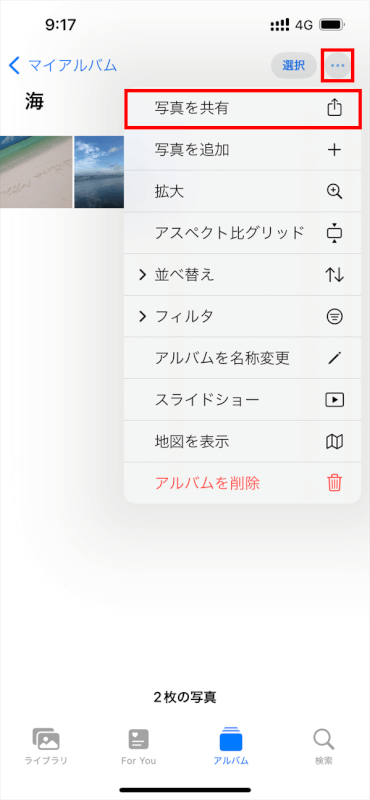
画面を下にスクロールし、「アルバムに追加」オプションを選択します。
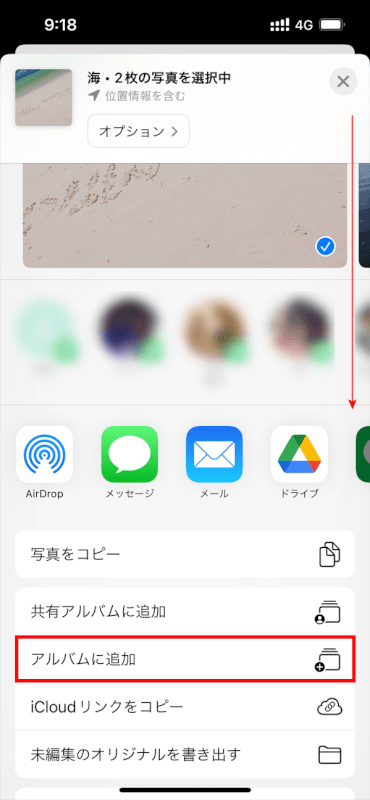
フォルダを選択します。
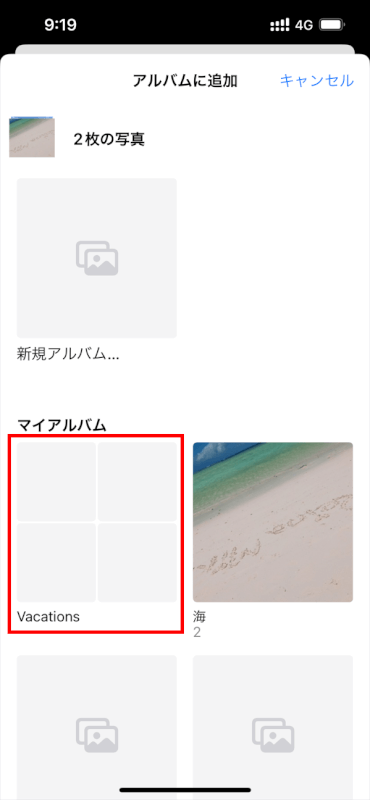
「新規アルバム…」をタップします。
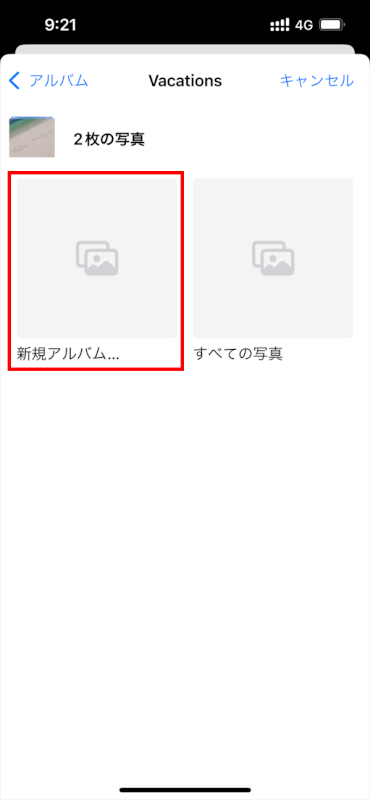
元の名前または新しい名前を入力し、フォルダ内に新しいアルバムを作成すると、それが追加されたことになります。
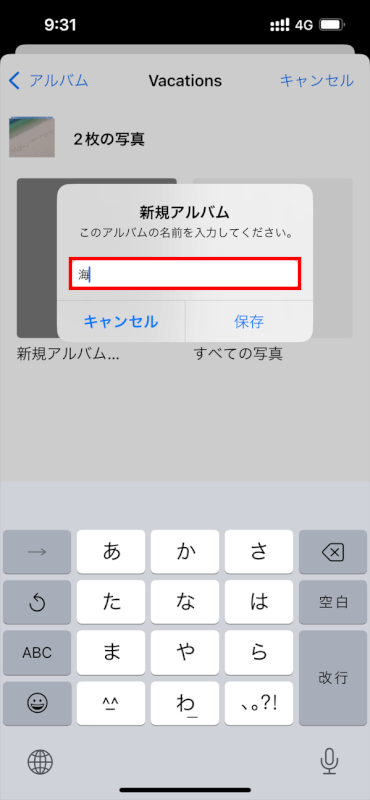
これで操作が完了です。フォルダにアルバムが追加(移動)されます。
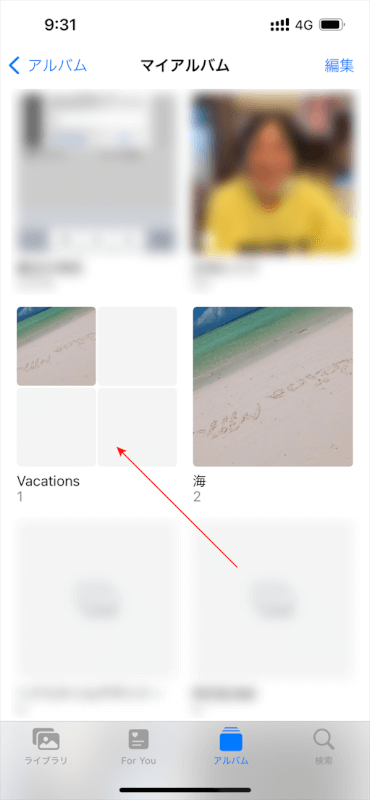
アルバム参照のためにメモアプリを使用する
アルバムを参照するためにメモアプリを使用するという創造的な回避策もあります。
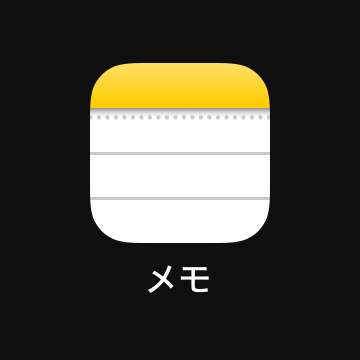
アルバムのグループ名を作成する
メモアプリで関連するアルバムのグループ名をメモとして作成します。
例えば、「旅行」、「家族」、「ペット」など、アルバムを分類するカテゴリーごとにメモを作成します。
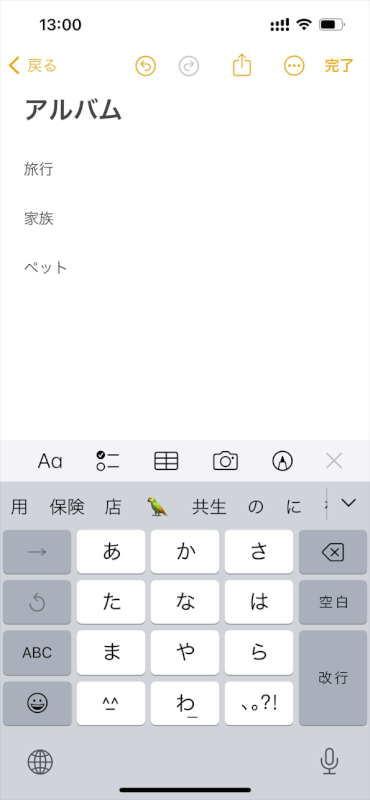
メモにアルバムへのリンクを追加する
写真アプリのアルバムを直接リンクすることはできませんが、作成したグループ名のメモに、関連するアルバムの名前をリストします。
これにより、メモアプリを通じてアルバムの内容を把握し、整理することが可能になります。
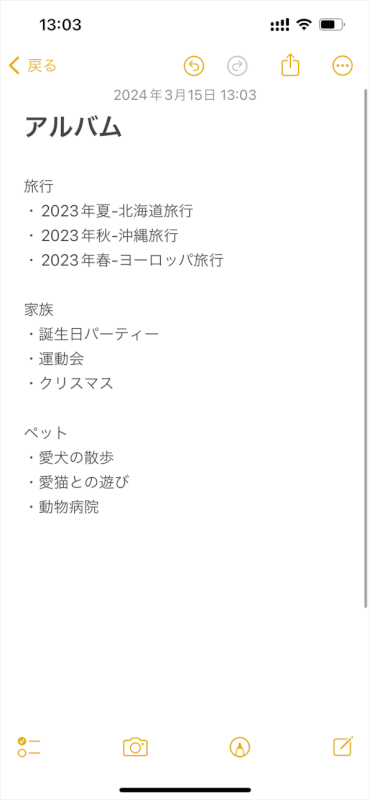
サードパーティ製の写真管理アプリを使用する
いくつかのサードパーティ製のアプリは、アルバムを含むフォルダを作成するなど、より高度な写真整理機能を提供します。
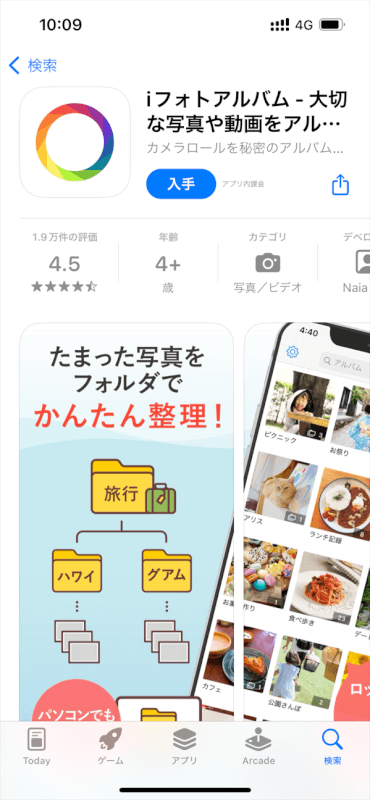
写真管理アプリを検索してダウンロードする
写真やアルバムを整理するために、フォルダ作成できる高度な機能を持つアプリを探します。
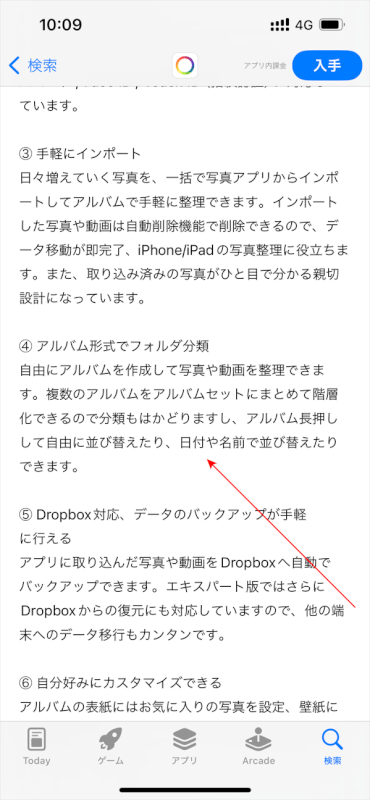
アプリ内で写真を整理する
写真をアプリにインポートした後、アプリの機能を使用して、希望するアルバムセット(フォルダ)に移動して整理します。
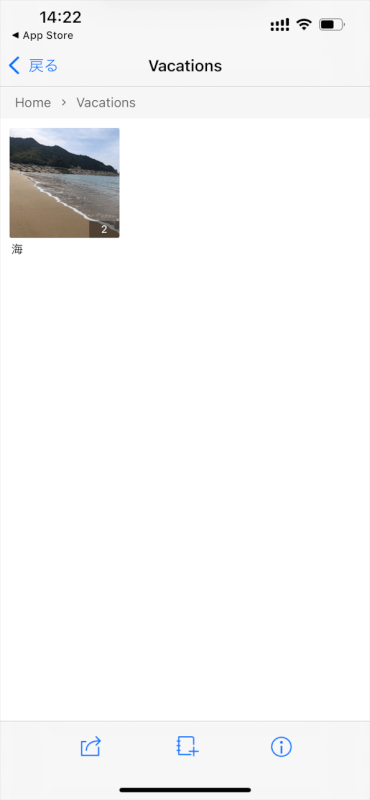
写真の整理にファイルアプリを使用する
写真アプリ以外でフォルダの中身を整理するには、ファイルアプリを使用することができます。
写真をファイルに保存する
写真アプリで写真を選択し、共有ボタンをタップします。
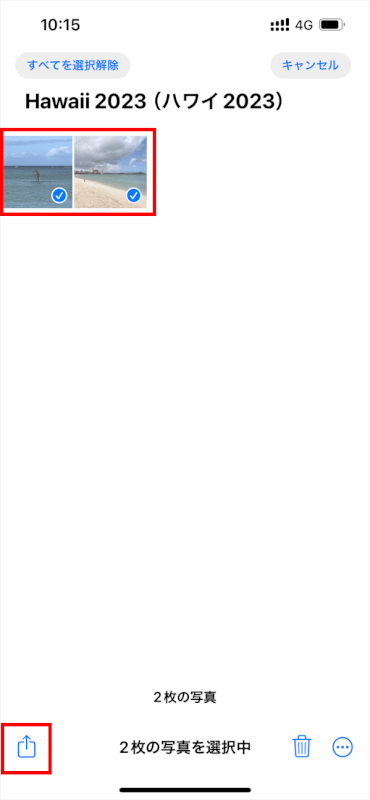
「”ファイル”に保存」を選択します。
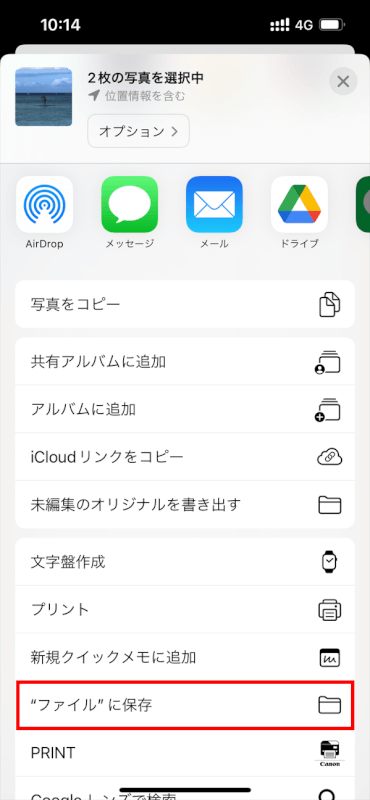
保存したい場所を選択します。
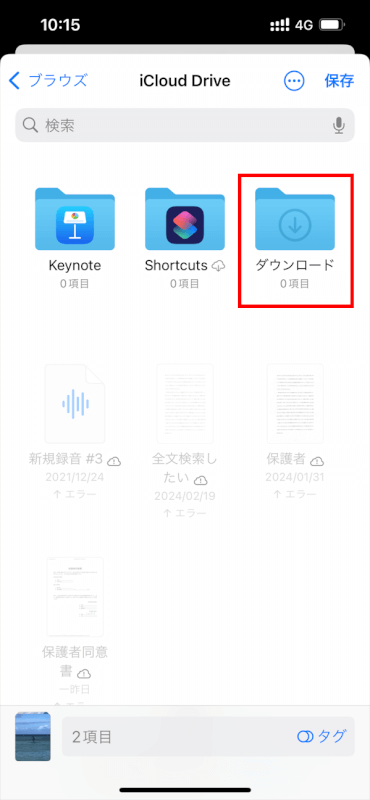
ファイルアプリで写真を整理する
写真を保存した場所に移動し、必要に応じてフォルダやサブフォルダを作成して、保存した写真をこれらのフォルダに移動して整理します。
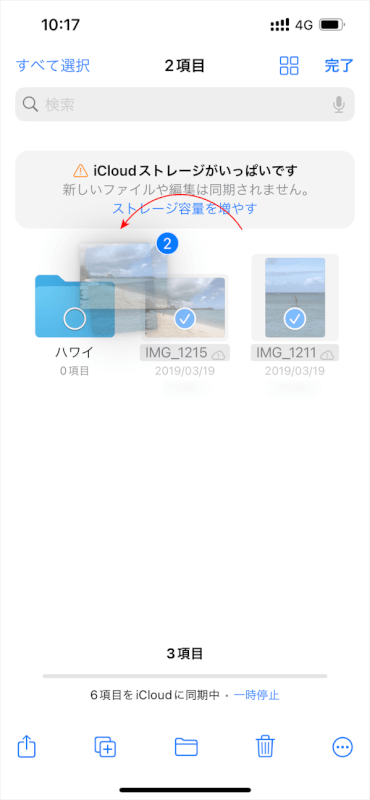
ファイルアプリやサードパーティ製の写真整理アプリで写真を整理すると、iOSの標準写真アプリから写真が削除され、写真アプリとの連携が失われる可能性があることを覚えておいてください。
さいごに
現在のiOSバージョンでは、写真アプリ内でアルバムをフォルダに追加する直接的な方法は提供されていませんが、これらの回避策を実行することで、iPhone上で写真やアルバムを整理することができます。
問題は解決できましたか?
記事を読んでも問題が解決できなかった場合は、無料でAIに質問することができます。回答の精度は高めなので試してみましょう。
- 質問例1
- PDFを結合する方法を教えて
- 質問例2
- iLovePDFでできることを教えて

コメント
この記事へのコメントをお寄せ下さい。